Лучшие заметки Apple Pencil And iPad Pro для заметок на 2018 год
Теперь вы можете отказаться от традиционных методов рисования, благодаря iPad и Apple Pencil. Вы можете легко делать заметки или комментировать документы на обоих устройствах быстро. Эта статья поможет вам научиться делать это легко.
Вы только что купили Apple Pencil или iPad Pro? Независимо от того, какую операцию вы хотите выполнить на этих устройствах, будь то создание спортивных игровых книжек, запись аудио, аннотирование документов, рукописные заметки или создание специальных шрифтов, магазин приложений предоставит вам широкий выбор приложений, которые идеально подходят для создания заметок.
Возможность делать заметки в разных формах — одна из самых полезных функций iPad Pro. Это позволяет вам отслеживать важные вещи и легко получить к ним доступ. В iPad Pro нет проблем с записью настоящего ноутбука.
Мы протестировали более 25 из этих приложений, и лучшие варианты перечислены ниже
- Заметки
- значительность
- GoodNotes
- Одна запись
- PDF Expert
- MyScript Nebo
- iFontMaker Notes
Приложение Notes
- Приложение Notes
- значительность
- GoodNotes
- Одна запись
- PDF Expert
- MyScript Nebo
- iFontMaker
- Другие известные приложения
- Evernote
- LiquidText
- Noteshelf
- Notes Plus
- Whink
Приложение Notes отлично подходит для задач начального уровня. Он также имеет очень интуитивно понятный интерфейс, что делает его идеальным для начинающих.
NOTESHELF: O PIOR app de caderno para iPad? ANÁLISE SINCERA e completa!
Стандартное приложение Notes на iPad можно считать программой аннотирования. Он имеет настоящие функции почерка. Также iOS 11 обладает возможностями встроенного сканирования и аннотирования, рукописного ввода, создания эскизов и распознавания текста поиска.
В отличие от других приложений для заметок, синхронизация заметок ограничена только iCloud. Тем не менее, если вы новичок, то вам следует изучить свое мастерство с помощью приложения Notes, прежде чем пытаться использовать более надежную программу.
Приложение Notes также предлагает первоклассную поддержку Apple Pencil на iPad Pro.
значительность
Цифровой блокнот Notable дает вам свободу писать заметки, комментировать документы, а также веб-сайты.
Notification считается одним из лучших приложений, когда речь идет о многофункциональных функциях рукописного ввода. Таким образом, он должен составить любой заслуживающий доверия список. Всего за $ 9,99 это приложение для заметок обладает удобным интерфейсом. Он полон отличных инструментов, которые полезны для рисования, рукописного ввода, выделения, интеграции фотографий, создания фигур, создания заметок в PDF-файлах, вставки веб-клипов, перемещения объектов и множества других сервисов.
С Notification вы можете перетасовывать бумагу с подкладкой или без подкладки, бумагу разных цветов. Вы также можете импортировать записные книжки из Google Drive, Dropbox, WebDAV или Box и делиться записными книжками практически со всеми основными службами в Интернете.
Благодаря поддержке синхронизации iCloud и приложению для Mac у вас есть приложение, которое без проблем работает как с iOS, так и с Mac.
Разница в функциях очевидна между Notification и Notes. Поначалу из-за обилия функций это может сбить с толку. Но у приложения есть невероятная учебная записная книжка, которая появляется при запуске приложения. Это помогает пользователям ориентироваться и понимать все функции и инструменты Notable.
Приложение Notable хорошо интегрируется с Apple Pencil и может использоваться для создания эскизов, рисования фигур или письма. Он предоставляет обширный опыт по сравнению с тем, что может предложить приложение по умолчанию Notes.
GoodNotes
Благодаря своим пользовательским параметрам шаблона приложение GoodNotes идеально подходит для создания спортивных пьес.
Если Notification считается повседневным седаном приложений для рукописного ввода, то приложение GoodNotes — это спортивный автомобиль, созданный по индивидуальному заказу, с ценными профессиональными функциями, которые набиты до краев.
Начнем с того, что приложение GoodNotes предоставляет варианты для различных типов бумаги. Он предлагает шаблон для графиков, линий, дизайна и нотной записи в своих цифровых ноутбуках. В приложение добавлены альтернативы, позволяющие загружать пользовательские шаблоны.
Большинство шаблонов доступны для бумаги определенного размера, чтобы их можно было распечатать. Существует множество вариантов выбора обложек и стилей, из которых вы можете писать или разрабатывать дизайн в соответствии со своими предпочтениями.
Как и все другие приложения, рассмотренные выше, GoodNote поддерживает рисование и запись с помощью Apple Pencil и предлагает список сторонних опций стиля. В приложении Goodnotes доступны два инструмента цифровой записи. Это включает в себя цифровой фонтан или шариковую ручку, которая имеет пользовательский спектр цветов.
Приложение GoodNotes также имеет преобразование текста. Это делается с помощью движка MyScript и распознавания рукописного поиска. GoodNotes выполняет эту функцию, угадывая написанное слово. Он играет ключевую роль в поиске фраз, поскольку вы можете получить ту же страницу для почти связанных слов, таких как «app» и «ape».
Если вы большой поклонник PDF-аннотаций, то GoodNotes идеально вам подойдет. Он представляет собой более обширный вариант по сравнению с Notable и его стоит проверить по цене $ 7,99.
Одна запись
Для людей, которые хорошо работают с учетными записями Microsoft, OneNote является идеальным хранилищем для заметок и многого другого.
Microsoft поразила пользователей iOS по всему миру своей приверженностью предоставлению смартфонов и устройств, таких как iPhone и iPad, с замечательными приложениями, и OneNote является еще одним примером этого посвящения.
Несмотря на то, что для работы приложения OneNote требуется учетная запись Microsoft или Skype, вам не нужно подписываться на Office 365 для редактирования документов. OneNote в первую очередь предназначен для целей хранилища. Это позволяет вам обмениваться ссылками на записные книжки OneNote в открытом доступе. Хотя он имеет ограниченные возможности с другими сопоставимыми программами, такими как экспорт в JPG или PDF.
Вы можете использовать команды приложения для отправки сообщений по электронной почте в PDF-файлы своего ноутбука OneNote, даже если это не удобный стиль в эпоху более быстрых общих таблиц Apple.
Если вы не возражаете против невозможности удаленного экспорта документов или ограниченного варианта службы синхронизации Microsoft, то вы найдете OneNote невероятным приложением для репозитория и создания заметок.
Он позволяет вам писать с помощью Apple Pencil, добавлять ссылки, фотографии, файлы, аудио, PDF-файлы, ссылки и транскрибировать математические уравнения. Вы даже можете создать календарь!
PDF Expert
Если вы хотите выполнить некоторые базовые формы заполнения и аннотации PDF на вашем iPad Pro, вы можете легко использовать любое из встроенных в IOS Apple разметки расширения. Но с более подробными проектами аннотаций вам понадобится приложение, специально разработанное для этого типа работ.
Многие приложения выполняют необходимые функции аннотации и доступны в магазине приложений, но расширенные функции разметки PDF Expert и синхронизация iCloud помогают поднять его до самого верха нашего списка.
Купив приложение PDF Expert всего за $ 9,99, вы получаете доступ к PDF-файлам из iCloud и любых онлайн-сервисов хранения, заполнения форм, подписи документов и других функций. В приложении доступны такие элементы, как инструмент «Форма», опция выделения, цифровые ручки, подчеркивание и штампы для часто используемых формулировок.
Сохранения, сделанные после использования этих инструментов, можно редактировать как в PDF Expert, так и в других приложениях, таких как Preview и Adobe Acrobat, что помогает перемещаться между ПК, Mac и iPad.
Структура PDF-файлов может быть отредактирована в приложении PDF Expert, где вы можете удалять разделы, извлекать части PDF-файла, изменять порядок страниц и даже добавлять пустые страницы в ваши документы. PDF Expert имеет встроенный компрессор, который можно использовать для архивирования документов PDF после ввода. Он может применяться как к одному, так и к нескольким документам и полезен для документов, защищенных паролем, которые имеют решающее значение.
Если вы хотите использовать расширенные функции PDF Expert для повышения своей креативности с помощью файлов PDF, вы можете подписаться на обновление в приложении за 6,99 долл., Которое поможет вам редактировать ссылки, изображения и текст в PDF, а также редактировать информацию по своему усмотрению.
MyScript Nebo
Если вы сосредоточены на конвертации почерка на лету, то у вас есть грозный союзник в Nebo.
Небо не фокусируется только на том, чтобы делать заметки. Он переводит ваши каракули в разборчивый текст с первоклассным преобразованием рукописного ввода. Мы больше не работаем в эпоху ньютона и яичных веснушек, и есть несколько приложений, которые могут эффективно выполнять ту же работу, что и Nebo.
Такие приложения, как GoodNotes и Notes, отлично подходят для сканирования письменного текста в поисковых целях, но не обладают способностью распознавать почерк. К счастью, есть такие приложения, как MyScript Nebo, которые обеспечивают полное преобразование рукописного текста в текстовое.
MySript уже много лет является громким именем в нише распознавания рукописного ввода, особенно благодаря клавиатуре распознавания рукописного ввода, но продукт Nebo является первой попыткой компании создать приложение, совместимое с iPad Pro и Apple Pencil. Несмотря на то, что это была первая попытка, оно оказалось отличным приложением.
Простое в использовании, эффективное и оснащенное гладкой и шелковистой цифровой ручкой разных цветов, приложение Nebo — настоящее чудо.
Пользователи могут добавлять диаграммы, уравнения, видеоконтент, фотографический контент, почерк и цифровой текст.
Записная книжка Nebo может быть преобразована либо как целая записная книжка, либо в виде абзаца, и это не оказывает негативного влияния на удобочитаемость почерка, даже если преобразование шрифтов не является идеальным
Записные книжки в приложении MyScript Nebo можно экспортировать в текстовой форме или в виде документов Word, PDF и HTML. К сожалению, приложение не поддерживает синхронизацию iCloud и может синхронизироваться только через собственный сервис MyScript.
Nebo по-прежнему может претендовать на звание лучшего приложения в магазине приложений для распознавания рукописного ввода, несмотря на проблему с поддержкой iCloud.
iFontMaker
Если вы еще не создали шрифт, iFontMaker — это идеальный способ начать.
Технически, это не может рассматриваться как почерк или рисунок, но колеблется вокруг середины обоих. Это позволяет использовать собственный почерк в качестве шрифта.
Приложение iFontMaker, стоимость которого составляет всего 7,99 долл. США, позволяет пользователям создавать великолепные шрифты, созданные вручную, на вашем iPad, Windows и Mac, и вы можете установить их там.
Инструменты, которые можно найти в обычной типографской программе для рабочего стола, включены в iFontMaker. К ним относятся векторные кривые, рисование от руки, глифы для азиатских языков и поддержка каждого символа, доступного онлайн.
Часть функций, продвигаемых как часть приложения iFontMaker, не включает Apple Pencil. Тем не менее, несмотря на отсутствие официального объявления, пользователи сообщили об отсутствии проблем с использованием Apple Pencil. Даже без чувствительности к давлению iFontMaker остается очень впечатляющим инструментом.
Если вы с нетерпением ожидали создания персонализированного шрифта, вам следует попробовать приложение iFontMaker.
Другие известные приложения
Вот несколько приложений для создания заметок, которые не могут быть использованы, но полезны сами по себе. Ниже приведен краткий список описаний
Evernote
Подобно Microsoft OneNote, Evernote с бесплатной подпиской в приложении является эффективным хранилищем импорта, которое полезно для организации эскизов, заметок, документов и данных. Чтобы воспользоваться всеми возможностями синхронизации приложения Evernote, вам нужно будет ежемесячно подписываться на плату в размере 7,99 долл. США или 5,83 долл. США за ежегодные счета.
Когда вы подписываетесь, вам предоставляются функции аннотации DSF, возможности синхронизации и многое другое. Если весь список функций является вашей целью, вам следует выбрать полную подписку, а не бесплатную подписку Basic или Plus.
LiquidText
Бесплатное приложение с покупками в приложении, приложение LiquidText представляет собой замечательный способ аннотирования и организации PDF-файлов. Мы рассмотрим это конкретное приложение в нашем следующем обзоре приложений для аннотаций в формате PDF.
Он слишком упрощен, чтобы предлагать рекомендации по аннотациям по сравнению с PDF Expert.
Noteshelf
Приложение, которое можно приобрести за 9,99 долларов США, обладает функциями, которые можно найти как в приложениях GoodNotes, так и в приложениях Notability. Это включает в себя аудиозаписи и пользовательские шаблоны страниц, но инструменты письма не слишком увлекательны.
Notes Plus
До выпуска Nebo Notes Plus считался лучшим приложением для распознавания рукописного ввода. С тех пор он был оптимизирован для совместимости с Apple Pencil и iPad Pro. Интерфейс немного неуклюжий, поскольку он отклоняет ненадежные пальмы. Это доступно по справедливой цене 9,99 $.
Whink
Whink — это надежное приложение для рукописного ввода начального уровня, оснащенное базовыми аннотациями документов, инструментами пера и интеграцией аудио / фото. Тем не менее, фондовое приложение Notes представляет большую ценность для большинства пользователей.
Источник: milestone-club.ru
Конспектирование лекций с гаджетами. Путь к Microsoft. Часть первая
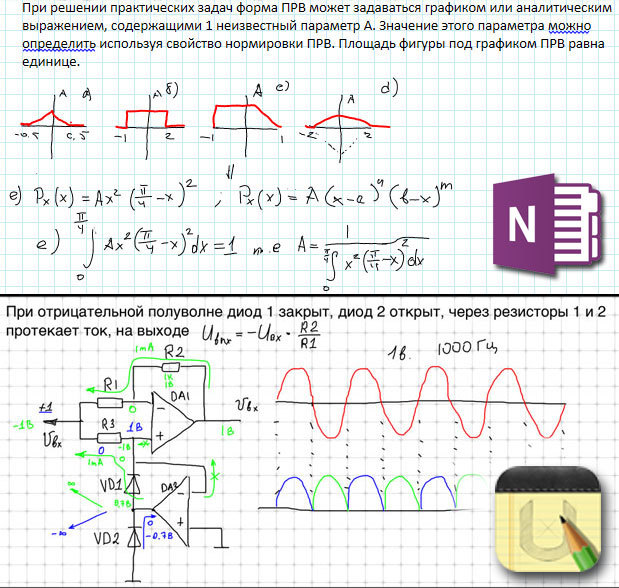
Сегодня огромное количество людей используют различные гаджеты и у большинства есть не только смартфоны (т.е. изначально устройства связи), но и планшетные компьютеры. Однако мало кто стремится полностью применять эти устройства таким образом, чтобы они решали обиходные задач. Я один из тех людей, который использует электронные устройства в процессе обучения. Сначала – в далеком нынче 2010 году – это был портативный ноутбук с графическим планшетом, сегодня это 11-дюймовый планшет Samsung серии ATIV, а также сыгравшая в обучении немалую роль Nokia Lumia. Под катом моя история эволюции использования электронных устройств в процессе обучения, приправленная личными впечатлениями от девайсов, и, надеюсь, содержащая ответ на вопрос «Почему Microsoft?».
Эпоха нетбука
История, как я уже упомянул, началась в 2010 году. Будучи человеком, который легко принимает новое и всегда все стремится автоматизировать, я стал думать над тем, как перенести в электронный вид свою учебу. Учился я тогда в Московском Государственном Университете Приборостроения и Информатики, на вечернем факультете, кафедра приборостроения.
Когда мне достался портативный 10-ти дюймовый ноутбук (тогда появилось определение «нетбук») Acer, я сразу же решил найти ему применение в обиходе и записывать с помощью него лекции. Надо сказать, что с самосознанием у меня тогда были либо большие проблемы, либо их не было совсем, но в частности меня абсолютно не смущали взгляды одногруппников и препода, после того как доставал на паре ноут и начинал в нем ковыряться (представляю себе сейчас, как они мысленно крутили пальцем у виска).
Почему-то даже не могу вспомнить, громко ли у него стучала клавиатура, настолько, видимо, меня это не колебало. Несмотря на то, что много лекций возможно было «набить» на клавиатуре, была крайняя необходимость в свободном рукописном вводе, чтобы быстро рисовать графики, писать формулы, делать рисунки-скетчи. Я быстро осознал, что рисовать мышкой сложно, долго и уродливо, и стал думать, как сделать свободный ввод комфортнее. Решение вылилось в покупку дешевенького графического планшета «Trust», который размером был близко к нетбуку и влезал с ним в одну сумку. На сцепке этих устройств я просидел около семестра.
Планшет Trust

Для записи лекций использовал OneNote, поставляемый с MS Office. Это было безальтернативное решение. Тут тебе и текст, и рисунки, таблицы, рукописный ввод, и все по вкладочкам, по разделам, по книжечкам, в общем, владей и будь счастлив. Думаю, никто не сомневается в полезности и крайней удобности OneNote как инструмента ведения записей. Однако и проблемы во всей этой системе оставались…
Скриншоты лекций на нетбуке с графическим планшетом
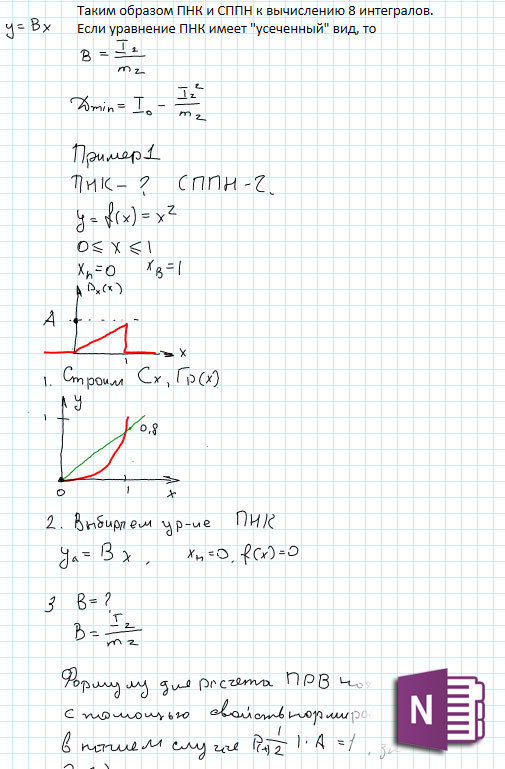

Во-первых, зарядка. Почти все аудитории были снабжены розетками, но не всегда они были в удобном месте. Часто они были только со стороны доски, и протягивать провод через первые парты, так что он мешал преподавателю было явно не комильфо. Заряда батарей этого чуда инженерной мысли хватало только часа на два с половиной, что не дотягивало даже до двух пар.
Естественно, были ухищрения для растяжения заряда, такие как отключение по горячей кнопке экрана, когда преподаватель переходил в свободную речь, уменьшение яркости, отключение сервисов, WiFi. Но все равно раздражало.
Второй проблемой оставался рукописный ввод. Несмотря на то, что графический планшет работал исправно, все же была огромная разница между тем, что ты пытался рисовать/писать и тем, что выходило на экране. Когда письмо не вылетает у тебя из-под руки и ориентируешься только на взаиморасположение элементов, то выходит весьма и весьма кривенько.
В процессе письма приходилось смотреть на экран, и одновременно контролировать границы планшета и соразмерять масштаб того что пишешь и экранный вывод (поле планшета по размеру отличалось от экрана). Мозг такую схему конвертировал неохотно, формулы уезжали либо вверх, либо вниз, и прямые линии становились волнистыми. В какой-то момент я научился поворачивать планшет определенным углом, что б писанина выходила более-менее ровной, по меньшей мере шла горизонтально. Но все равно оставалось ощущение колхоза, костылей… Решение искалось.
Какое-то время для решения этой проблемы я рассматривал телефон. Тогда у меня был смартфон Samsung с его родной ОС Bada, резистивным экраном и стилусом. «Нет, ну правда же», — думал я, — «неужели никто не догадался написать программку, что б можно было рисовать на экране телефона, а он, соединившись по Bluetooth с компьютером, отправлял туда изображения, и все это заменяло бы рукописный ввод?» Пути решения этой проблемы рассматривались и так, и сяк, искалась хотя бы просто программа для рукописных записей, что б «строчить» на ноуте, писать на смарте, а потом уже дома делать слияния этих документов, расставляя в нужные места изображения.
Но это было давно… Это была еще Bada, и никаких таких программ для рукописного ввода не было, не помню даже, был ли вообще тогда магазин приложений для Bada. Так и эдак прокручивая эту мысль в голове, масштабируя ее, уперся, наконец, в то, что нужен нормальный такой заменитель тетради, с тачскрином и возможностью вбивать текст. Таковым в 2011 году мог быть только Apple iPad.
Я долго прикидывал стоит ли его брать, и решит ли он те задачи, которые передо мной стояли, и, рассмотрев все за и против, я решил взять его. Была выбрана младшая модель, поскольку особенно большого объема памяти мне было не нужно, GPRS и GPS тоже не нужны – не люблю возиться с несколькими симками, да и зачем? Ведь есть смартфон с Bluetooth, который, соединившись с планшетом, должен был, по моему разумению, раздавать ему интернет. Навигатор я использовать собирался, но тогда у меня был внешний GPS приемник, который по плану тоже должен был подключаться по Bluetooth. В качестве пера был взят noname стилус с резиновым кончиком на конце, толщиной с подушечку мизинца (по-моему, миллиметров 8 в диаметре).
Эпоха iPad
Наступил долгожданный миг, планшет был приобретен, привезен домой, и… Я сразу же пожалел о покупке. С моим телефоном, равно как и с навигатором, он по Bluetooth не соединялся, файлами не обменивался, без тунца работать отказывался, файлового менеджера нет… Это было не передаваемое ощущение, что по цене ноутбука я приобрел фоторамку с тачскрином.
Смятение по поводу покупки сохранялось в течение двух дней, покуда выявлялись все новые и новые вещи, которых не может делать iPad. В течении этого времени шел упорный поиск костылей, чтобы заставить работать этот гаджет так ка мне нужно. В конце концов, ряд задач был решен. Телефон был сменен на Samsung Galaxy Gio, который раздавал интернет по WiFi, для внешнего навигатора нашлась программа из Cydia, равно как и файловый менеджер и установщик взломанных программ. Я плохо понимал, почему я, будь я рядовым потребителем, должен был бы довольствоваться этим обрубком, а как нерядовой — должен теперь искать костыли и затычки для этого… мобильного браузера.
Программой для записи лекций была выбрана UPad. Эта программа обладает оптимальным набором для ведения лекций – тетрадочки, записи, категоризация, выбор линовки (я выбрал такую линовку, где были большие клетки, которые делились еще на четыре клеточки более светлой линовкой), и кроме того – экспорт в pdf и отправка в облако.
Однако, наиболее полезной функцией для лекций была проекция увеличенного участка страницы в область в нижней части экрана. Т.е. по странице «плавала» выделенная прямоугольная область (размеры области регулируются, я всегда использовал размер в две маленькие клетки в высоту), а внизу страницы эта область отображалась в увеличенном виде.
Именно в этой увеличенной области можно было размашисто писать моим стилусом, а все написанное красиво «укладывалось» на странице в две клетки. Когда дописываешь до конца области, увеличенный участок автоматически передвигался вправо, и переходил на новую строку при достижении края экрана. Имея стилус в восемь миллиметров в диаметре просто – без увеличения – писать на экране было невозможно, тогда бы одна формула на одну только страницу и помещалась. А так, с увеличением, вся моя писанина вставала в стройный рядочек.
Скриншоты лекций на iPad в программе UPad
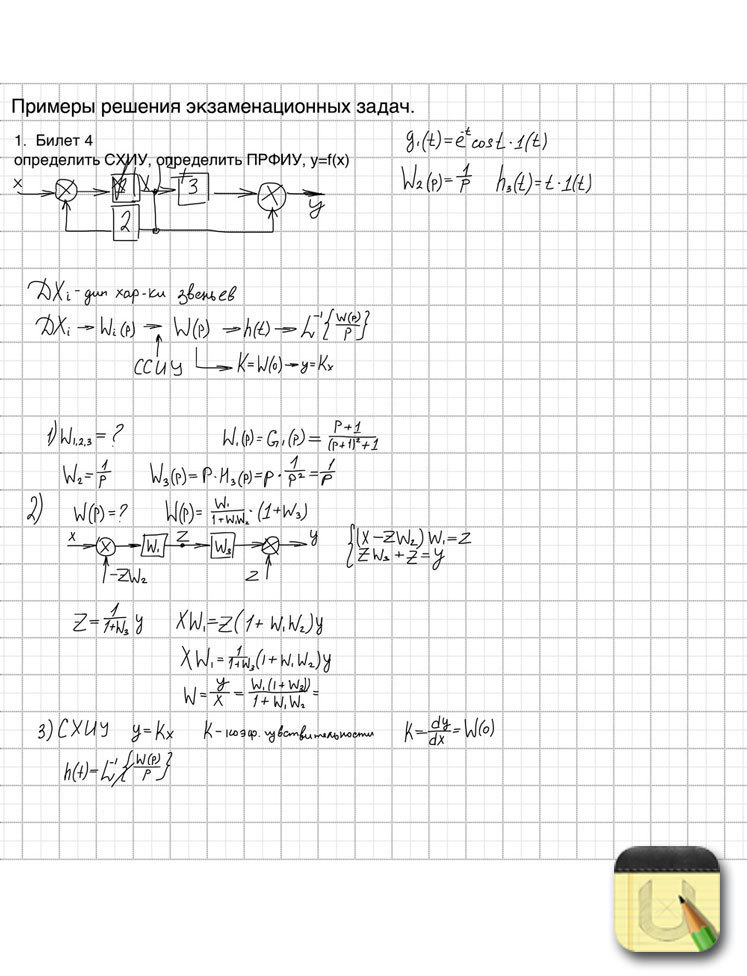
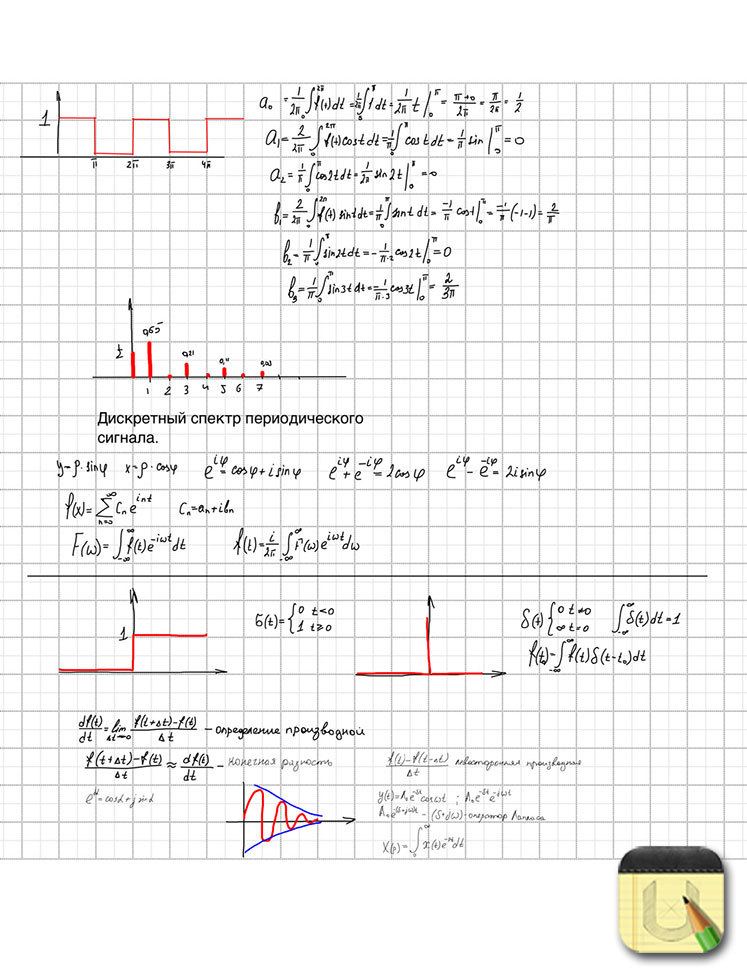
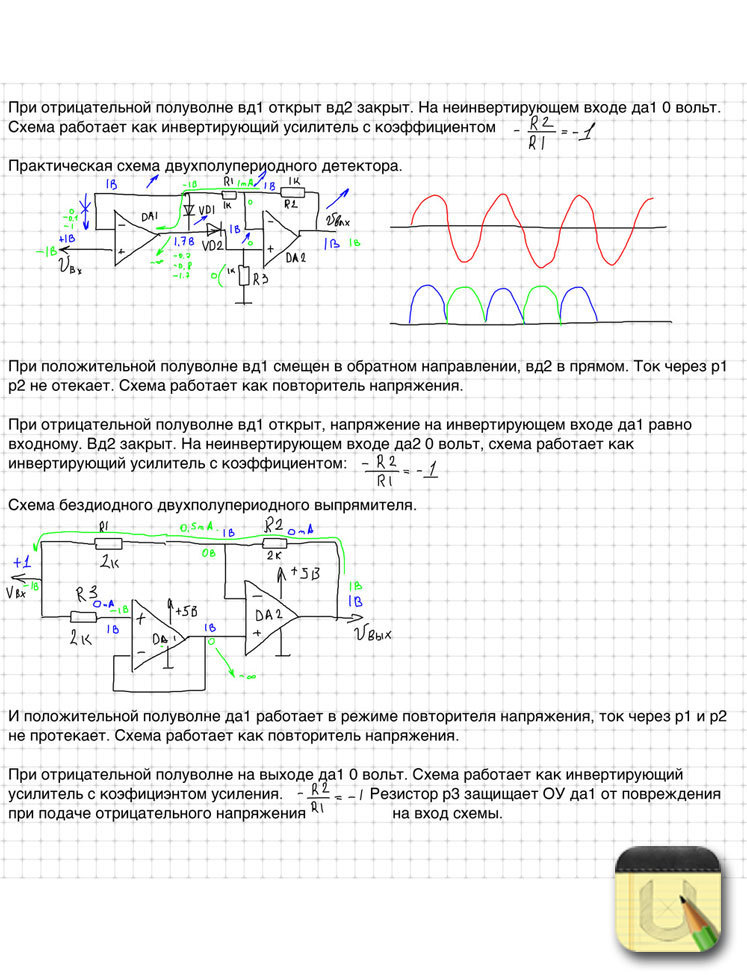
Текст в Upad можно было начинать набивать в любом месте листа, примерно так же как это реализовано в OneNote, в регулируемом по размеру и расположению блоке. Шрифт, цвет, размер, разумеется, менялись.
Не знаю, хорошо или плохо, но в Upad было разбиение на страницы. Сами страницы были по размеру экрана. Частенько, конечно, брала досада, когда, разогнавшись печатать в длинном текстовом блоке, приходилось завершать его, чтобы перелистнуть страницу. Хотя для чтения и восприятия разбиение особых проблем не составляло.
С покупкой iPad началась не только эпоха iPad, но и эпоха постоянного поиска более удобного стилуса. Я перебрал их, наверное, с десяток. Наиболее «долгоиграющими» были самый первый стилус noname с большим резиновым шариком, затем его сменил стилус Bamboo такой же по типу, только с более тонким и мягким шариком (миллиметров пять или шесть).
В конце концов, окончательным лидером (прожившим до завершения эпохи iPad’а) стал стилус фирмы DAGI (как говорилось в проспекте Universal Capacitive Stylus). У этого стилуса на кончике была пружинка и прозрачный проводящий пластиковый кружок (так же 5 или 6 мм в диаметре). Сегодня подобные стилусы в Москве присутствуют под брэндом Adonit Jot.
Помимо него, среди удачных стилусов, был еще один, купленный в Евросети рублей за 150. У него кончик был выполнен в виде копытца. Копытце это было твердое, рисовал стилус уверенно, но мне не подходил, поскольку плохо скользил по матовой защитной пленке (а я предпочитал только матовую, чтоб не бликовало при чтении в метро). Пришедший через месяц после заказа на EBay, мой замечательный DAGI был в комплекте с запасными кружочками разного размера. Было установлено, что маленькие кружочки (4-5 мм) работают на iPad, а большие (8-10 мм), видимо, для устройств с менее продвинутым (чувствительным) экраном.
Стилус DAGI

Заполучив от DAGI достаточную точность письма, я начал отказываться от режима увеличения при рукописном вводе, т.е. действительно, наконец, стал использовать iPad как интерактивную тетрадь. В какой-то момент вышло обновление UPad, которое разрушило именование ранее сделанных записей, да и скорость его работы перестала радовать. Поскольку режим увеличения, так удачно реализованный в UPad, больше не был нужен я решил подыскать новую программу, пошустрей и поудобней.
Выбор остановил на программе NoteShelf, и эта программа, как и стилус DAGI, осталась до конца эпохи iPad. В целом, эта NoteShelf застала почти незначительный период моего обучения в МГУПИ (что-то около семестра), и в основном она работала уже в следующем году – на моей годовой программе переподготовки в МИРБИСе. Но здесь было уже не инженерное образование с формулами и графиками, а экономика и менеджерство (что-то вроде мини-MBA), т.е. предметы, требующие в основном текста (ну и может табличек там).
Скриншоты лекций на iPad в программе Noteshelf

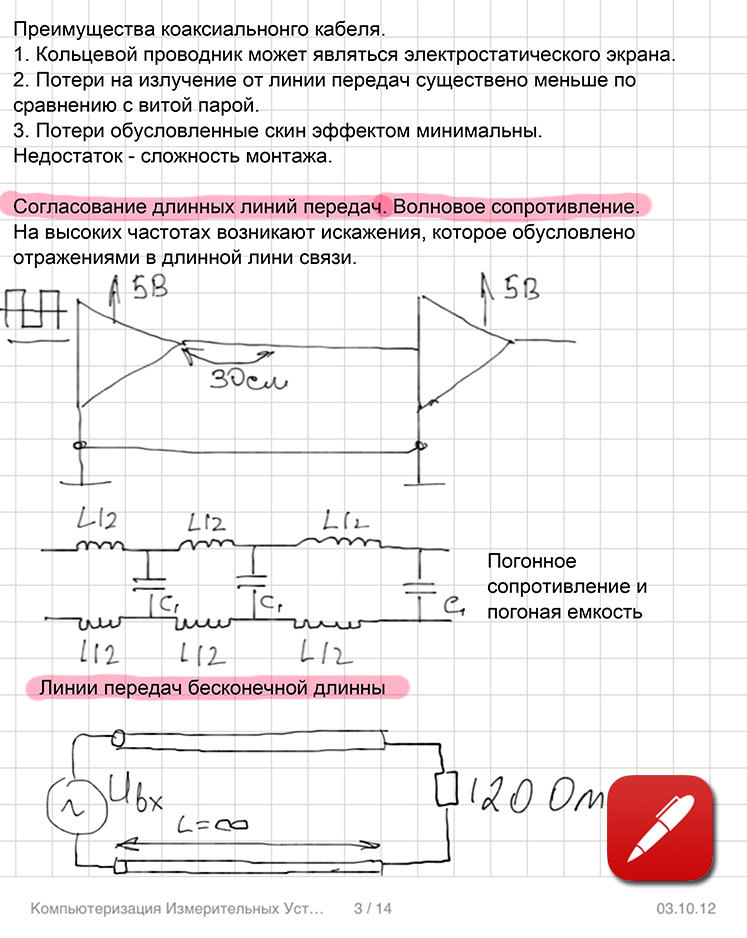
Период перед Lumia
Galaxy Gio раздражал меня страшно. После него я поклялся себе больше никогда не брать Samsung. Передо мной опять стоял сакраментальный вопрос, почему я, человек, который на шестисот-мегагерцовых машинах когда-то ставил сервера, сегодня, держа в руках шестисот-мегагерцовый девайс (как заявлено), не могу без тормозов пролистать список контактов? Борьба с Андроидом шла упорно, ставились какие-то твики, хаки, плагины, в конце концов вообще левая хакерская прошивка (что-то там с синим роботом, уж не помню, как называется). Кроме этого, для Андроидоводов того времени (и для меня среди них) был типичен следующий диалог:
-Сколько держит зарядка на твоей мобиле?
— А с включенным интернетом или без?
— Короче достал.
В один момент подруга продавала iPhone 4 и я решил его купить. Наконец-то у меня в руках шустрый телефон! Наконец-то книга контактов листается без лагов! Все плавненько и чинно, красиво, с рюшечками и фентифлюшечками. Как только я заполучил iPhone, обнаружил, что у меня резко возросла социальная активность.
Благодаря постоянно включенному интернету и Пушам я получал мессаги мгновенно из всех возможных источников – Skype, VK, WhatsApp, почта. Однако, спустившись с небес на землю, обнаружил, что не нахожу каких-то настроек, каких-то насущных для меня вещей, хотя не может быть, что бы их не было!
Приходилось мне (начальнику ИТ отдела, ага), чувствуя себя отсталым старпёром, звонить этой девочке и спрашивать, как же там настроить какую-то настройку и где там находится что-то, что вообще говоря должно было находится не там, где было в итоге обнаружено. Ответ всегда оказывался какой-то простой, как ответ на шутейную головоломку, очевидный после того, как ты его узнал. В результате iPhone получился в моих руках эдакой головоломкой, в которой ты наверняка знаешь, что ответ где-то есть, только сначала нужно угадать логику создателей – как же они реализовали это «легко, просто и очевидно», которое включает вот ту нужную мне штуку? А, новые прошивки делали iPhone все тормозней и тормозней. Однако iPhone прожил у меня около полутора лет.
Как-то раз, очередной раз придя в спортзал, я, засекая по iPhone время до подхода, не удержал его в своих дрожащих после гантелей ручонках и как в замедленном кино наблюдал его полет. Ощущение, что он летел настолько плашмя, что разница наклона поверхности телефона и пола в момент соприкосновения была нулевой.
Подняв его, я обнаружил паутину трещин. «Ну, ок, — сказал себе, — куплю такой же. Сколько он там стоит? Тыщ восемь?». Но он, оказалось, стоит не восемь и не десять, а все тринадцать или четырнадцать. «Ну, ок,- сказал я себе, — значит надо пятый покупать, сколько он там стоит? Восемнадцать? Ок… Стоп. Это пять-Цэ стоит восемнадцать, а пять-Эс? Сколько?
ДВАДЦАТЬ ВОСЕМЬ?». Да нет, конечно, за такой функционал я не собираюсь столько платить. Рюшечки — хорошо, но для меня куда как важнее широкие возможности и фантазерство.
Стал я снова смотреть на Андроиндные девайсы, выбирая что-то, что особо выбора не имело. Перед глазами снова поплыли твики и хаки, которые придется поставить, чтобы заставить работать Андроид нормально. Глубоко вздохнув, я в какой-то момент смирился с этим. Но где-то на границе сознания пищал тонкий голосок «Ты же хотел попробовать…».
И я попробовал. Но это было уже в другом посте…
Источник: habr.com
Noteshelf что это за программа

Planner Digital grátis 2023 para tablet Android #noteshelf #tabletandroid #plannerdigital
2 дня назад
Последние новости — это нужно видеть
1 час назад

Noteshelf | Destacador
2 недели назад

Downloading a Noteshelf sticker book.
3 недели назад

Noteshelf | Cómo configurar la orientación de tu planner
3 недели назад

Noteshelf | Cómo utilizar las pestañas
3 недели назад

Noteshelf | Cómo insertar formas
3 недели назад

Weekly Planner 2023 | Portait Version | Made for Phones #goodnotes #noteshelf #digitalplanner
3 недели назад

Weekly Digital Planner 2023 | Designed for GoodNotes, Noteshelf, Notability u0026 Xodo
1 месяц назад

2023 Digital Planner with 30-Day Challenges, iPad Planner, Goodnotes, Noteshelf, Notability
1 месяц назад

Digital Notebook Landscape — 12 Notebook in One for Goodnotes Notability Noteshelf Etc
2 месяца назад

Noteshelf Handschrifterkennung – Deine Schrift in getippten Text umwandeln
2 месяца назад

Tutorial Digital Planning | Agenda digital GRATIS | NOTESHELF
2 месяца назад

Noteshelf | ¿Cómo utilizar Goma?
2 месяца назад

Noteshelf | ¿Cómo utilizar lápiz?
2 месяца назад

Noteshelf: mit mehreren Dokumente gleichzeitig arbeiten
2 месяца назад

Android Not Alma Uygulamaları | S-Note, NoteShelf, Nebo İncelemesi
2 месяца назад

PAPELERÍA DIGITAL para iPad, iPhone, Mac, Samsung Tab y android | HardPeach
2 месяца назад
![L’app DEFINITIVA per gli APPUNTI su iPad [NOTESHELF]](https://voovo.ru/picture/zIKzxcbH_hY.jpg?mw=960&mh=540)
L’app DEFINITIVA per gli APPUNTI su iPad [NOTESHELF]
2 месяца назад

Noteshelf Notizbücher organisieren, Tags und Lesezeichen
2 месяца назад

Perché lascio Goodnotes e passo a Noteshelf
3 месяца назад
Видео о кладах и находках

Оружие из ила, Раскопки в Железной реке Юрий Гагарин
2022-12-10 в 14:11:50Z 374 13

ЧЁРНЫЙ КОПАТЕЛЬ ХРАНИЛ СХРОН С ОРУЖИЕМ ВОВ
2022-12-11 в 09:19:21Z 413 85

Коп металла, второй выезд в заболоченный Колхоз 2022г.
2022-12-11 в 11:47:19Z 357 8

Мамонты в Сибири / Археологические раскопки / Черные копатели / Приключения итальянцев в России /
2022-12-10 в 03:00:03Z 156 52

#копатели #находки #ютуб #история #рекомендации #рек #топ #подпишись #поисковыймагнит
2022-12-10 в 05:10:33Z 201 88
Недавние находки

Заброшенные оборонительные сооружения — времен ВОВ
Такой сохранившийся объект — это настоящий свидетель далеких военных событий. Сегодня можно было бы этот бункер использовать для военно-патриотичес.
2021-04-14 18:25:24 149 15

Что хранит шахта в Неваде. Заброшенный золотой рудник и его артефакты. Фото.
Что хранит шахта в Неваде. Заброшенный золотой рудник и его артефакты. Фото. Этот знаменитый золотой рудник в. Читать >>>
2019-12-17 22:08:43 218 13

Коп на месте старого колодца
По «наводке» местного жителя копатели отправились в экспедицию к месту выхода подземных ключей в. Читать >>>
2019-01-26 23:29:16 226 13

Очередные находки по местам Великой Отечественной
Можно по-разному относиться к так называемым, «чернокопателям» или»черным следопытам». Но мы не. Читать >>>
2019-01-23 18:54:17 167 11
Случайные находки









Портал посвященный находкам и артефактам. Фото и видео подборки.
Источник: voovo.ru
Как пользоваться Notion: обзор приложения
Как пользоваться Notion для работы и личных целей? Расскажем, каким функционалом обладает приложение, рассмотрим основные доступные возможности и научим работать как в десктопной, так и в мобильной версиях!
Особенности
Приложение Notion – это единое рабочее пространство, которое может организовать сам пользователю. По задумке разработчиков, вы можете собрать все важные рабочие вопросы в одном месте, избавившись от сторонних приложений. Часто бывает, что заметки пишутся в одном блокноте, список дел ведется в трекере… Теперь можно объединить все задачи воедино! Заменим кучу приложений на одно, многофункциональное и удобное.
Сразу о том, как пользоваться Notion на русском. Хотя вы можете составлять заметки на родном языке, интерфейс не русифицирован. К сожалению, в настройках поменять язык не получится, поэтому вам необходимы базовые знания английского. Именно поэтому пользователи часто отказываются от сервиса в пользу других приложений, в настройках которых есть возможность переключения языка.
Что можно делать после установки приложения? Вы удивитесь многозадачности сервиса.
- Составление личных расписаний с дедлайнами и временными рамками;
- Формирование карты работы и отслеживание результатов;
- Создание контент-плана и выполнение поставленных задач;
- Создание онлайн-расписаний с дополнительными документами.

Сервис понравится как обычным людям – для ведения личных и рабочих заметок, так и студентам или преподавателям. Не говорим о командном использовании – это платный тариф, мы же остаемся в бесплатной версии.
Notion является конструктором страниц: главные блоки находятся слева на панели, в них можно создавать соответствующие подстраницы. Их можно перемещать, объединять, связывать между собой, удалять. Общая структура выстраивается пользователем самостоятельно, но есть и удобные шаблоны.
Как поменять язык на русский в Notion – разобрались, пока этого сделать нельзя. Будем надеяться на внедрение русификации в будущем. Сейчас же обратимся к доступным опциям – пора скачать программу!
Загрузка
Вскоре вы убедитесь в минималистичности интерфейса и простоте использования программы. А также сами поймете, как поменять язык в Notion! Сейчас нам нужно скачать сервис – вы можете выбрать десктопную версию для Windows или macOS, а также мобильную версию для iOS или Android.
Ссылки на скачивание программы Notion есть на официальном сайте или в мобильных магазинах программ Плей Маркет и Эпстор. Кроме того, доступна работа через браузер в веб-версии – достаточно просто авторизоваться со своей учетной записью.

Теперь о том, как зарегистрироваться в Notion: можно использовать учетную запись Apple или Google, также есть возможность регистрации через электронную почту.
- Выберите подходящий вариант регистрации – попробуем создать аккаунт через почтовый ящик;

- Впишите адрес и нажмите на кнопку «Продолжить» ;
- Дождитесь входящего письма с кодом подтверждения и введите его в соответствующее поле;

- Согласитесь с условиями использования;

- Если вы устанавливаете мобильное приложение, дайте системе разрешение на отправку уведомлений;
- Укажите полное имя и придумайте пароль для входа;

- Выберите тип использования – для себя или команды (платно). Мы кликаем по кнопке «For myself».
Важно! Мы будем рассказывать, как пользоваться приложением Notion в бесплатной версии – есть и платный тариф, подробнее о котором можно почитать на официальном сайте сервиса. Он предполагает наличие расширенного функционала и возможность работы большими командами.
Сейчас бесплатный тариф позволяет работать с блоками без ограничений, но при этом вы можете расшарить доступ только пяти пользователям, а также прикреплять файлы максимальным весом до 5 Мб.
Установка и регистрация завершены – теперь настало время поговорить о том, как использовать Notion. Мы рассмотрим оба варианта: версию для десктопа и мобильное приложение. Поехали!
Тонкости работы
Мы будем рассказывать о правилах работы в Ноушен, используя десктопную версию. Если вы внимательно изучите наше руководство, поймете, как пользоваться Notion на телефоне – все три версии (десктоп, веб и мобильная) не имеют особенных отличий. Научившись пользоваться одной, вы с легкостью освоите другие.
Итак, как работать в Notion? После входа в сервис вы увидите панель слева – здесь располагаются основные нужные нам вкладки. Сейчас там находятся системные разделы – это дневник, список задач, быстрые заметки, список чтения и персональный список дел.

Разумеется, вы можете удалить все системные подкатегории и пользоваться собственной структурой, которую выстроите чуть позже. Чтобы работать с документами, нужно нажать на три точки напротив названия – откроется меню, где можно удалить документ, добавить его в избранное, скопировать или переименовать.
Находим на панели слева иконку «Add a page» .

Давайте разберемся, как сделать расписание в Notion или добавить доску (и многое другое)! Новый документ может быть пустым – если вас это не устраивает, выберите один из шаблонов. Например, календарь, доска или список.

Здесь же становится понятно, как рисовать в Notion – можно добавить специальные графики, воспользовавшись кнопкой «Таймлайн».

Дальнейшая работа с данными зависит от выбранной категории – вы можете добавлять задачи в список или вносить их на канбан-доску, отмечать на таймлайне. Практически любой документ поддерживает возможность добавить ссылку или изображение, а также примечание.
Как вести дневник в Notion или создать базу данных? Приложение обладает широчайшим функционалом, вы действительно можете вносить огромное количество личных и рабочих задач, пользуясь лишь парой клавиш. Что может сервис?
- Создать базу знаний – структурированная информация будет храниться в одном месте;
- Помочь в управлении проектом – с помощью дорожных карт или канбан-досок;
- Собрать все нужные ссылки в одном месте;
- Вести разнообразные таблицы.
Как изменить язык в Notion, мы не знаем (основная часть на английском и это не изменить)– зато знаем, как воспользоваться встроенным редактором, который поддерживает Markdown. Это значит, что вы можете пользоваться специальными командами для оформления текста и добавления элемента, достаточно лишь ввести /, чтобы вызвать полный список. Кроме того, программа поддерживает импорт файлов из других сервисов.
Внутри сервиса доступно четыре типа задач:
- Заметки и документы;
- База знаний;
- Списки и канбан-доски;
- Таблицы.
Как видите, приложение дает возможность вести дневник, печатать конспекты, создавать собственные продукты (например, лекции). Кроме того, вы можете следить за планом выполнения задач, делать списки покупок, отмечать прогресс в определенном деле, работать с чек-листами. Единственным минусом является отсутствие звуковых уведомлений.
Также внутри программы нельзя общаться с другими пользователями (актуально тем, кто работает в команде). Завести отдельный чат все же придется!
Рассказали обо всем: как перевести Notion на русский, как создавать новые блоки и пользоваться ими, как добавлять задачи… Дополнительным бонусом к этому классному приложению будет возможность значительно прокачать навыки английского!
Источник: udalenking.ru